아이폰을 사용하다 보면 잠금화면이 꺼진 뒤 자동으로 와이파이가 끊기는 현상을 경험하는 경우가 있습니다. 이 문제는 유튜브, 음악 스트리밍, 자동 백업, IoT 기기 연결 등 네트워크 유지가 필요한 상황에서 불편함을 초래할 수 있는데요.
아이폰은 배터리 절약 및 네트워크 보안을 위해 백그라운드에서 Wi-Fi 연결을 일시적으로 해제하는 설정이 기본 적용돼 있을 수 있습니다. 하지만 이는 사용자가 의도한 것이 아니기 때문에, 원인을 알고 설정을 조정하면 쉽게 해결할 수 있습니다.
목차
저전력 모드 비활성화
저전력 모드는 화면 밝기를 줄이고 APU 성능을 낮추는 동작 뿐만 아니라 백그라운드에서 실행되는 프로세스 일부를 멈춰 배터리를 절약하게 됩니다.
이 과정에서 Wi-Fi 연결을 제한할 수 있으며 저전력 모드를 끄면 와이파이가 잠금 상태에서도 상시 연결됩니다.
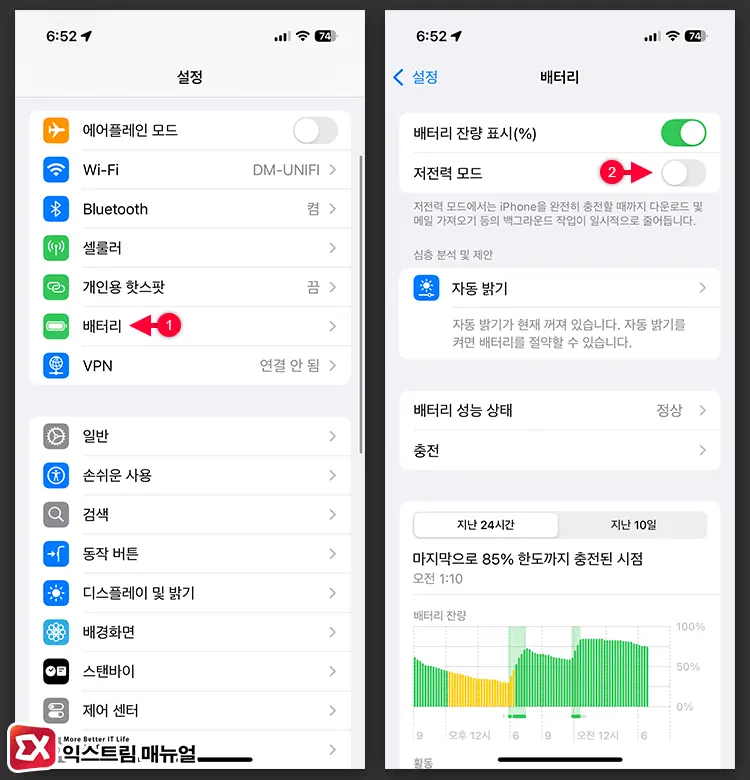
- 아이폰 설정 > 배터리로 이동합니다.
- 저전력 모드를 [끔]으로 변경합니다.
- 저전력 모드를 끄면 배터리 아이콘이 흰색/검정색으로 표시됩니다.
셀룰러 Wi-Fi 지원 끄기
Wi-Fi 지원 기능은 와이파이의 신호가 약할 때 셀룰러 데이터와 병행하는 연결 방식입니다. 이로 인해 인터넷 연결이 끊기지 않는 사용자 경험을 제공하지만 와이파이 아이콘이 셀룰러로 자주 바뀔 수 있는데요.
와이파이 신호가 약하더라도 통신을 유지해서 셀룰러로 전환되지 않게 하면 잠금화면에서도 와이파이 상태를 유지할 수 있습니다.
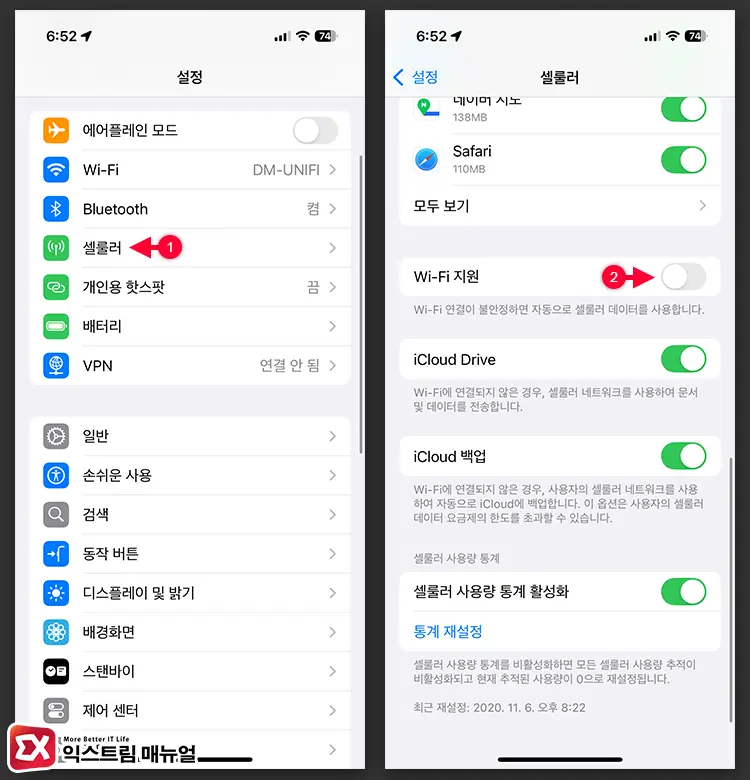
- 아이폰 설정 > 셀룰러로 이동합니다.
- Wi-Fi 지원을 [끔]으로 변경합니다.
- 와이파이가 연결되면 신호가 약해도 최대한 유지되며 셀룰러 데이터를 사용하지 않습니다.
비공개 Wi-Fi 주소 끄기
네트워크 통신을 지원하는 모든 기기는 Mac 주소를 가지고 있으며 이 주소는 고유하게 부여됩니다. 반대로 얘기하면 Mac 주소로 기기를 특정할 수 있는 것인데, 이 Mac 주소를 가짜로 생성해 주기적으로 바꾸는 것을 아이폰에서는 “비공개 Wi-Fi 주소”라는 이름으로 제공하는데요.
잠금화면에서 네트워크 연결이 유휴 상태일 때 Mac 주소를 바꿀 수 있으며 이로 인해 와이파이가 다시 연결되는데, 이 과정을 사용자가 볼 때 와이파이 아이콘이 사라졌다가 다시 연결되는 것으로 오인할 수 있습니다.
보안 측면에서는 비공개 Wi-Fi 주소 기능을 켜는 것이 좋지만 잠금화면에서 와이파이가 끊기는게 거슬린다면 이 기능을 끄면 문제가 해결됩니다.
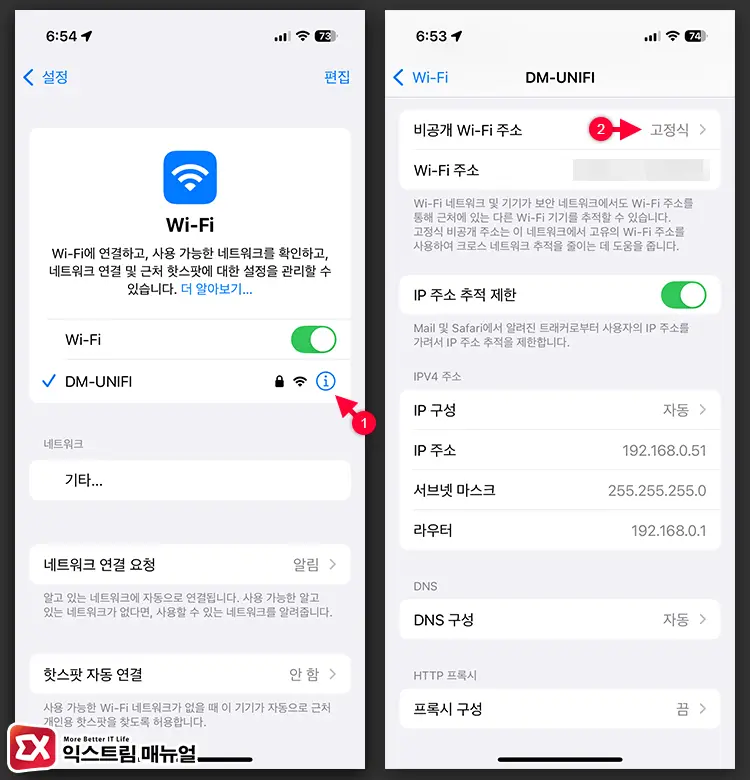
- 아이폰 설정 > Wi-Fi로 이동합니다.
- 현재 연결된 공유기의 SSID(이름) 오른쪽 ⓘ 버튼을 누릅니다.
- 비공개 Wi-Fi 주소를 고정식으로 변경합니다.
- 순환식 : Mac 주소를 주기적으로 변경해 와이파이 다시 연결 (추적 불가능)
- 고정식 : Mac 주소를 바꾼 다음 고정 (추적 불가능)
- 끔 : 하드웨어의 Mac 주소 그대로 사용
Wi-Fi 6E 모드 끄기
아이폰 최신 버전의 경우 Wi-Fi 6E 모드를 지원하며 자동 연결을 지원합니다. 여러 와이파이 주파수 대역을 혼용해 사용하며 이로 인해 스펙트럼이 넓어지고 그만큼 빠른 속도의 인터넷을 사용할 수 있게 되었는데요.
다만 공유기와 아이폰 간의 채널 호환성이나 절전 모드 등으로 인해 잠금화면에서 와이파이 연결이 끊긴 상태를 유지할 수 있습니다. 특히, 공유기가 Wi-Fi 6E 규격을 지원하지 않는데 아이폰에 이 기능이 활성화 되어 있으면 불필요한 연결 시도를 할 수 있으므로 이 기능을 꺼서 와이파이 상태를 유지할 수 있습니다.
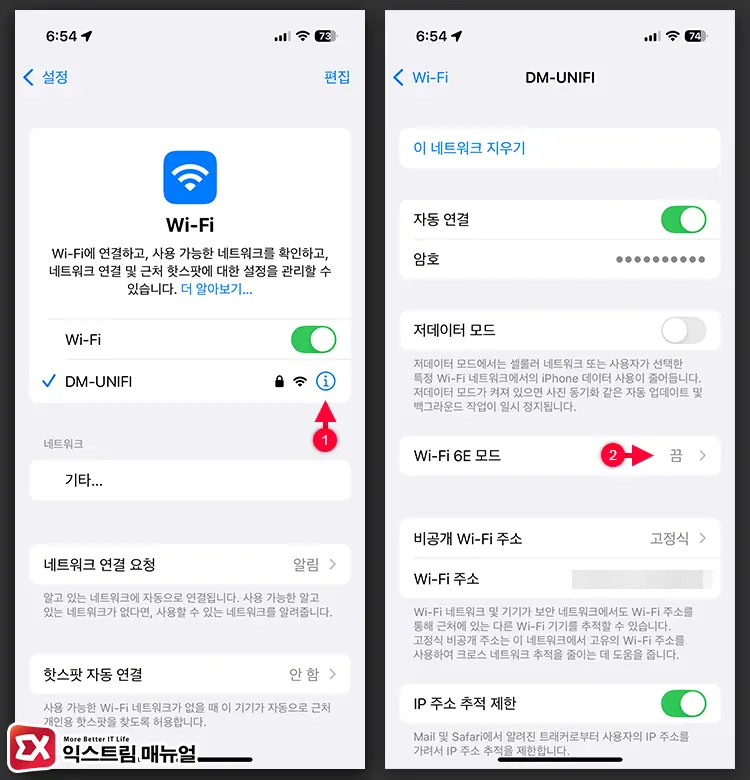
- 아이폰 설정 > Wi-Fi로 이동합니다.
- 현재 연결된 공유기의 SSID(이름) 오른쪽 ⓘ 버튼을 누릅니다.
- Wi-Fi 6E 모드를 [끔]으로 변경합니다.
Wi-Fi 네트워크 삭제 후 다시 연결하기
앞서 살펴본 4가지를 모두 적용해도 문제가 해결되지 않는다면 네트워크 연결 프로필의 오류가 있을 수 있습니다. 이 경우 기존에 등록된 네트워크 정보를 삭제한 후 다시 와이파이에 연결하면 문제가 해결됩니다.
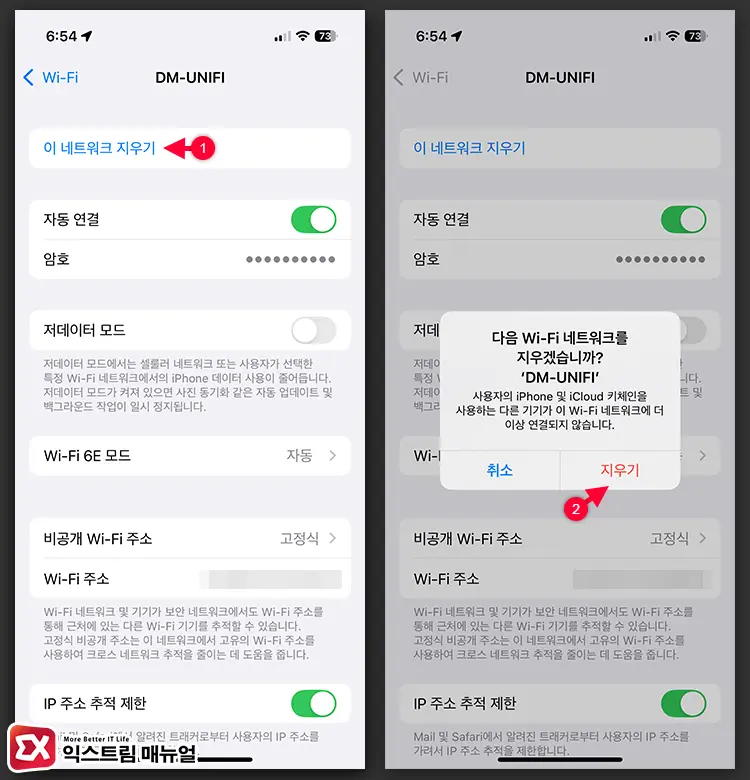
- 아이폰 설정 > Wi-Fi로 이동합니다.
- 현재 연결된 공유기의 SSID(이름) 오른쪽 ⓘ 버튼을 누릅니다.
- 이 네트워크 지우기를 누릅니다.
- “Wi-Fi 네트워크를 지우겠습니까?” 화면에서 [지우기] 버튼을 누릅니다.
- 네트워크 목록에서 방금 삭제한 SSID를 다시 선택 후 암호를 입력해 연결합니다.
마치며
아이폰이 화면이 꺼진 상태에서 와이파이가 끊기는 현상은 설정 문제부터 네트워크 환경까지 다양한 원인에서 비롯될 수 있습니다.
이 글에서 소개한 설정 항목들을 하나씩 점검하면 대부분의 경우 문제를 해결할 수 있으며, 특히 비공개 Wi-Fi 주소 끄기와 Wi-Fi 6E 모드 끄기가 효과를 볼 수 있으니 참고하시길 바랍니다.


![iOS 26 How to Revert iPhone Alarm Slide to Stop to a Button iOS 26 How to Revert iPhone Alarm Slide to Stop to a Button - [iOS 26] 아이폰 알람 '밀어서 중단'을 버튼으로 되돌리는 방법](https://extrememanual.net/wp-content/uploads/2025/12/iOS-26-How-to-Revert-iPhone-Alarm-Slide-to-Stop-to-a-Button-363x204.webp)
